 particleeditor绿色版是一款非常不错的小工具,particleeditor绿色版使用起来非常的简单方便,通过菜单栏的Samples可以选择不同的粒子特效,根据你的需要创建不同的粒子群,界面右侧为粒子属性编辑器。
particleeditor绿色版是一款非常不错的小工具,particleeditor绿色版使用起来非常的简单方便,通过菜单栏的Samples可以选择不同的粒子特效,根据你的需要创建不同的粒子群,界面右侧为粒子属性编辑器。
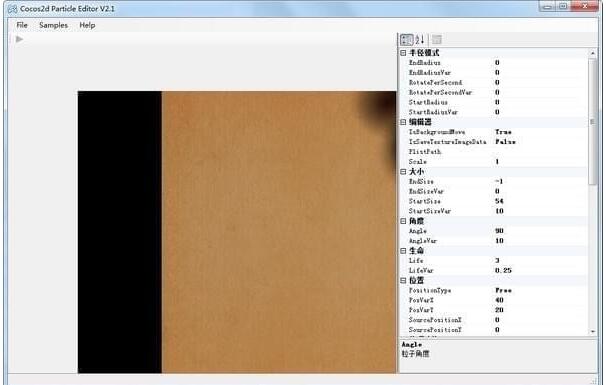
使用方法
File:save,save as(导出plist文件),new,Open
Samples:有test里面的一些例子,暂时版本没有增加自己添加纹理进来功能...不过粒子系统有设置图片的方法,如果要求不高的话,也是可以用的...可能后面的版本作者会增加此功能
particleeditor绿色版里面有说明,我就简单介绍右边的功能:
半径模式:这种只有围绕中心运动,这个下面的参数要有效
编辑器:IsBackgroundMove背景是否动,Scale缩放
大小:粒子的开始大小和结束大小
角度:粒子的运动方向...(-90)垂直朝下
生命:粒子生命
位置:设置PosVar值就可以了,SourcePosition不用管..设置资源的
纹理渲染:对于一般情况,只需要记住:“我们最常使用的CC_BLEND_SRC和CC_BLEND_DST分别对应GL_ONE和GL_ONE_MINUS_SRC_ALPHA”。
颜色:StartColor, EndColor, StartColorVar, EndColorVar这4个属性代表着粒子的初始颜色、结束颜色以及其浮动值。
重力模式:重力、速度等的设置
自旋:粒子的旋转
EmissionRate
粒子的发射速率,即每秒发射的粒子数量。
这里有一个问题,不知道算不算是bug,我给大家描述一下:
CCParticleSystem加载.plist文件时并没有读取这个EmissionRate的值。实际上,它是由粒子数量上限除以粒子生命期算出来的。
1 // emission Rate
2 m_fEmissionRate = m_uTotalParticles / m_fLife;
有点儿说不通对不对。我为什么要在(第一个)粒子的生命期内把所有的粒子都发出去?
这是CCParticleSystem加载.plist文件的问题,临时的解决办法就是,在加载.plist文件后,再手工调用setEmissionRate设置每秒的发射量。
3、导出.plist文件,然后将其对应的图片,一同copy到新建工程的Resource文件夹下...
(注意两个文件要放在一起,要不然找不到..自然你也可以进.plist下去修改图片资源的路径,不过没有必要..放一起就好了)
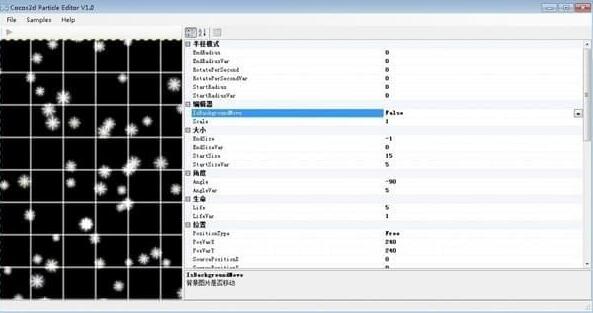
4、实现下雪效果:
老样子,上传我的demo代码:
ParticleTestScene.h
ParticleTestScene.cpp
ParticleTestLayer.h
PartileTestLayer.cpp

 Apk Easy Tool 官方版 v1.55
Apk Easy Tool 官方版 v1.55
 APKDB 中文版 v2.1.4.20210702
APKDB 中文版 v2.1.4.20210702
 Sothink SWF Decompiler 官方版 v7.4
Sothink SWF Decompiler 官方版 v7.4
 dnSpy 中文版 v6.1.8
dnSpy 中文版 v6.1.8
 Passolo非标字串宏 全新版 v2020.03.23
Passolo非标字串宏 全新版 v2020.03.23
 lua脚本编译者 官方版 v1.3.3
lua脚本编译者 官方版 v1.3.3



























